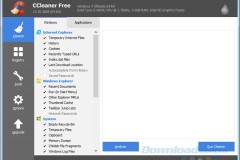Facebook, mạng xã hội có lượng người dùng đông nhất nhì hiện nay và đặc biệt tại Việt Nam, đây là mạng xã hội lớn nhất và được ưa chuộng nhất. Nếu bạn thường xuyên sử dụng Facebook và không muốn bạn bè hoặc người khác nhìn thấy bình luận của mình thì hãy làm theo hướng dẫn cách ẩn bình luận cá nhân trên Facebook dưới đây.
Facebook là mạng xã hội được ưa chuộng nhất tại Việt Nam với số lượng người rất lớn. Không ít người sử dụng Facebook ngại ngùng khi bạn bè đọc được comment của mình trên các bài viết. Vậy phải làm sao?
Cách ẩn bình luận cá nhân trên Facebook
Bước 1: Bạn mở ứng dụng Facebook trong điện thoại của mình lên. Nếu chưa đăng nhập thì đăng nhập vào tài khoản của mình.
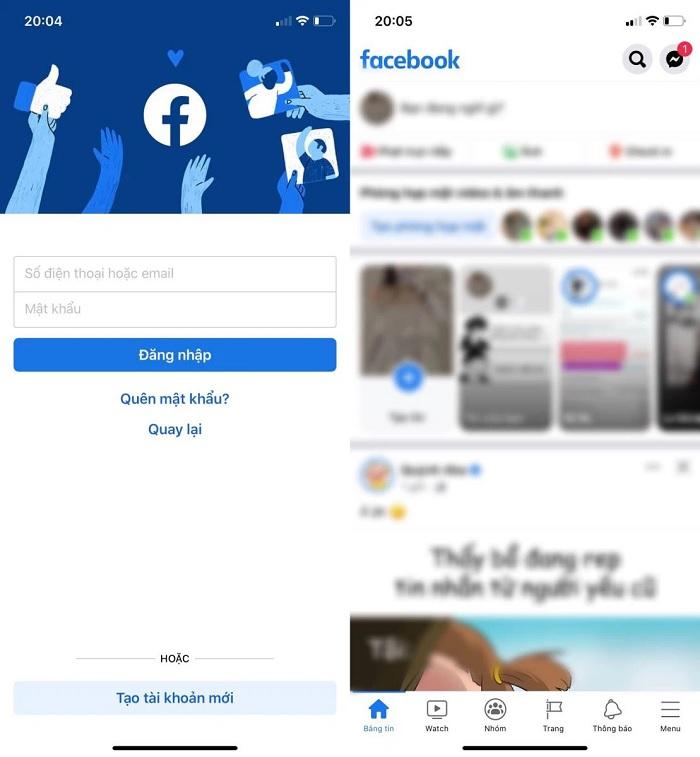
Bước 2: Tại giao diện chính sau đăng nhập bạn hãy chọn vào biểu tượng 3 gạch ngang Menu ở góc phải dưới cùng. Giao diện Menu hiện lên bạn kéo xuống phía dưới và tìm đến mục “Cài đặt & quyền riêng tư” -> Chọn “Cài đặt”.
Đây là cách ẩn bình luận cá nhân trên Facebook đơn giản và dễ thực hiện nhất bạn nên làm nếu không muốn người khác đọc được comment của mình.

Bước 3: Sau khi đã vào được mục “Cài đặt” bạn tiếp tục kéo xuống phía dưới và tìm đến mục “Tùy chọn quảng cáo”.
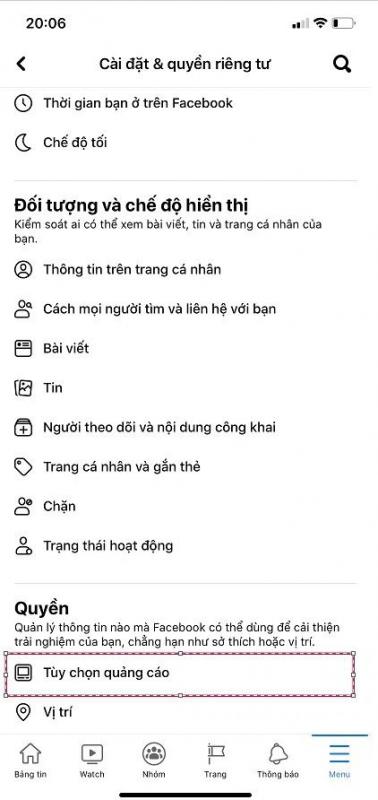
Đây không phải mục chạy quảng cáo Facebook mà nó thuộc quyền riêng tư trên Facebook và đem đến những trải nghiệm tốt nhất cho người dùng.
Bước 4: Tại “Tùy chọn quảng cáo” có 3 mục chính để bạn lựa chọn gồm: Chủ đề quảng cáo, Nhà quảng cáo và Cài đặt quảng cáo.
Với cách ẩn bình luận cá nhân trên Facebook bạn cần chọn “Cài đặt quảng cáo”. Tiếp theo lại kéo xuống phía dưới và chọn vào “Tương tác trên mạng xã hội”.
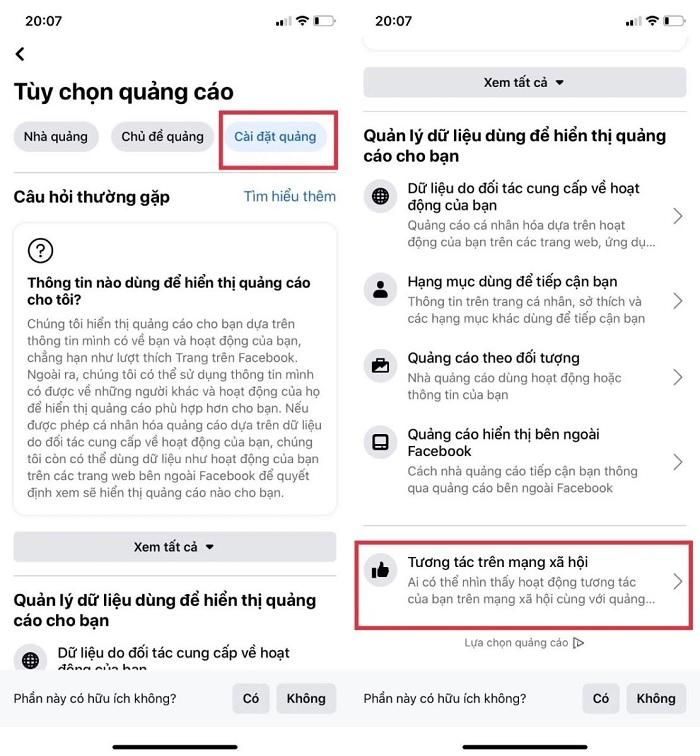
Bước 5: Trong mục này Facebook cho phép bạn thay đổi các đối tượng nhìn thấy tương tác của bạn trên Facebook. Bạn tiếp tục chọn vào “Chỉ mình tôi” để ẩn đi các bình luận cá nhân của mình.
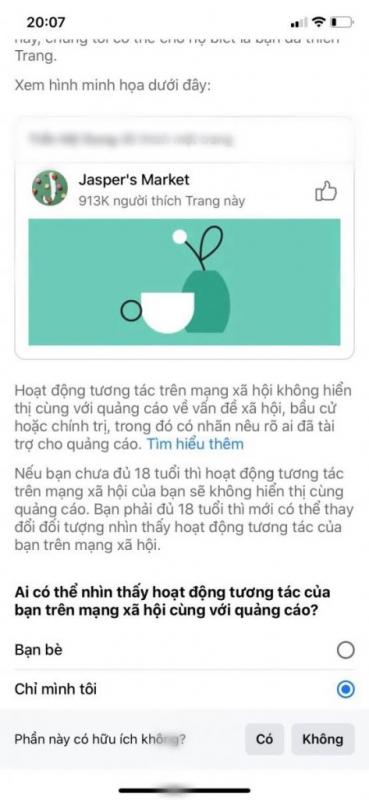
Sau khi thực hiện xong 5 bước trong cách ẩn bình luận cá nhân trên Facebook tất cả bạn bè, người dùng Facebook sẽ không còn nhìn thấy các bình luận của bạn trên mạng xã hội này. Chúc bạn có được những trải nghiệm tốt nhất trên Facebook.